Que faire si certaines applications Microsoft sont floues dans Windows 10 ?
Publié: 2019-10-09Il ne fait aucun doute que les humains sont des êtres visuels. Des études montrent que nous pouvons traiter des visuels 60 000 fois plus rapidement que du texte. Il n'est donc pas surprenant que de nombreuses personnes soient frustrées lorsque certaines applications de leur ordinateur semblent floues. Eh bien, ne vous inquiétez pas car vous n'êtes pas le seul à rencontrer ce problème. Si le texte ou les images de vos applications de bureau semblent floues, vous pouvez suivre les solutions que nous partagerons dans cet article.
Pourquoi le texte est-il flou dans certaines applications ?
Si vous voulez savoir comment réparer les applications qui semblent floues dans Windows 10, vous devez savoir pourquoi ce problème se produit en premier lieu. Dans la plupart des cas, ce problème a quelque chose à voir avec la mise à l'échelle. Cette fonctionnalité est très utile pour ceux qui souhaitent voir et utiliser plus facilement les éléments de navigation sur leur PC. Cependant, dans certains cas, la mise à l'échelle peut rendre certaines applications floues. Ce problème se produit lorsque le programme ne prend pas en charge la mise à l'échelle.
Il convient de noter que les utilisateurs de double moniteur sont plus sensibles à ce problème. Donc, si vous rencontrez le même problème, ne perdons pas de temps et commençons à mettre en œuvre les solutions. Nous avons inclus plusieurs méthodes pour résoudre le problème. À la fin de cet article, vous saurez comment résoudre automatiquement le problème des applications floues dans Windows 10.
Solution 1 : Autoriser votre système d'exploitation à corriger automatiquement les applications floues
Les utilisateurs de Windows sont confrontés à des problèmes d'application flous depuis si longtemps. Un détail que vous voudrez peut-être vérifier est vos paramètres d'affichage. Si vous réglez votre écran sur une résolution Full HD malgré l'utilisation d'un moniteur à faible résolution, les applications apparaîtront floues. Heureusement, Microsoft a développé un dépanneur spécifiquement pour ce problème. Vous pouvez activer cette fonctionnalité pour corriger automatiquement les applications floues. Voici les étapes :
- Cliquez avec le bouton droit sur une zone vide de votre bureau, puis sélectionnez Paramètres d'affichage dans le menu.
- Accédez au menu du volet de gauche, puis sélectionnez Affichage.
- Allez dans le volet de droite et cliquez sur le lien "Paramètres de mise à l'échelle avancés" sous la section Échelle et mise en page.
- Basculez le commutateur sous l'option "Laisser Windows essayer de réparer les applications afin qu'elles ne soient pas floues" sur Activé. Cela corrigera la mise à l'échelle des applications floues sur votre ordinateur. Si vous souhaitez désactiver cette fonctionnalité, vous pouvez revenir à cette section et basculer le commutateur sur Désactivé.
- Redémarrez votre PC pour enregistrer les modifications que vous avez apportées. Une fois votre ordinateur démarré, vérifiez si les applications sont toujours floues.
Solution 2 : Modification des paramètres DPI de l'application concernée
Essayez d'utiliser d'autres applications et vérifiez si les images et le texte y sont également flous. Si vous remarquez que le problème affecte une seule application, vous pouvez essayer de modifier ses paramètres DPI. Voici les étapes :
- Cliquez avec le bouton droit sur l'application concernée, puis sélectionnez Propriétés dans les options.
- Une fois la fenêtre Propriétés ouverte, accédez à l'onglet Compatibilité.
- Cliquez sur le bouton Modifier les paramètres de haute résolution.
- Assurez-vous que la case à côté de l'option "Utiliser ce paramètre pour résoudre les problèmes de mise à l'échelle de ce programme au lieu de celui dans les paramètres" est sélectionnée.
- Vous devez également cocher la case à côté de l'option "Remplacer le comportement de mise à l'échelle haute résolution".
- Cliquez sur OK pour enregistrer les modifications que vous avez apportées.
- Assurez-vous de cliquer sur Appliquer et OK dans la fenêtre Propriétés.
Redémarrez votre ordinateur, puis vérifiez si les applications floues ont été corrigées.
Solution 3 : Activer ClearType
Il existe des cas où les seuls éléments affectés sont les polices. Bien sûr, vous avez la possibilité d'augmenter la taille des polices pour atténuer leur apparence floue. Cependant, ils peuvent perdre leur qualité esthétique au cours du processus. Eh bien, une bonne solution de contournement consiste à activer la fonction ClearType, qui rendra les polices plus lisibles. Par conséquent, il y aura moins de flou dans les applications héritées. Voici les étapes :
- Accédez à votre barre des tâches, puis cliquez sur l'icône Rechercher.
- Tapez "cleartype" (sans guillemets) dans la zone de recherche, puis sélectionnez Ajuster le texte ClearType dans les résultats.
- Pour activer la fonctionnalité ClearType, assurez-vous que l'option "Activer ClearType" est sélectionnée. À l'intérieur de la boîte, vous verrez un aperçu de l'apparence des polices avec ou sans la fonctionnalité.
Remarque : Pour les configurations à plusieurs moniteurs, il existe une option pour régler tous les écrans sur les nouveaux paramètres.

- Indiquez si vous souhaitez conserver votre résolution d'écran actuelle ou si vous souhaitez définir l'affichage sur sa résolution native.
- Cliquez sur Suivant.
- Une fois dans la fenêtre ClearType Text Tuner, vous pouvez choisir l'apparence du texte que vous préférez. Cliquez sur Suivant pour continuer.
Remarque : Si vous utilisez plusieurs moniteurs, vous devez effectuer les étapes précédentes pour vos autres écrans.
- Cliquez sur Terminer pour terminer le processus.
Redémarrez votre ordinateur, puis vérifiez si les applications sur Windows 10 ne sont plus floues.
Solution 4 : mise à jour de vos pilotes d'affichage
Des pilotes d'affichage incompatibles ou obsolètes peuvent également rendre vos applications floues. Nous vous recommandons donc de mettre à jour vos pilotes d'affichage pour résoudre le problème. Vous pouvez le faire en utilisant le Gestionnaire de périphériques, en téléchargeant les pilotes manuellement ou en automatisant le processus à l'aide d'Auslogics Driver Updater. Parmi les trois méthodes, nous recommandons la dernière. Laisse nous te montrer pourquoi:
Mise à jour de vos pilotes d'affichage via le gestionnaire de périphériques
- Accédez à votre barre des tâches, puis cliquez avec le bouton droit sur l'icône Windows.
- Sélectionnez Gestionnaire de périphériques dans les options.
- Dans le Gestionnaire de périphériques, développez le contenu de la catégorie Adaptateurs d'affichage.
- Faites un clic droit sur votre carte graphique, puis sélectionnez Mettre à jour le pilote dans le menu contextuel.
- Cliquez sur le lien "Rechercher automatiquement le logiciel du pilote mis à jour".
Téléchargement manuel du pilote de la carte graphique
Si vous remarquez que rien n'a changé après la mise à jour du pilote de votre carte graphique, il est probable que le Gestionnaire de périphériques ait manqué la dernière version du pilote. Dans ce cas, vous devrez toujours vous rendre sur le site Web du fabricant pour télécharger le bon pilote. Vous devez être prudent avant de continuer avec cette option. Si vous installez un pilote incompatible avec votre processeur et votre système d'exploitation, vous risquez de rencontrer des problèmes de stabilité sur votre ordinateur.
Mise à jour automatique du pilote de votre carte graphique avec Auslogics Driver Updater
D'accord, donc le Gestionnaire de périphériques peut ne pas être fiable et le processus manuel peut être risqué. Et maintenant? Eh bien, vous pouvez utiliser un outil fiable comme Auslogics Driver Updater. Ce logiciel peut détecter la version de votre système d'exploitation et le type de processeur. D'un simple clic sur un bouton, il localisera, téléchargera et installera la dernière version du pilote pour votre carte graphique. De plus, cela résoudra tous les problèmes liés aux pilotes sur votre ordinateur. Ainsi, vous pouvez corriger vos applications floues tout en améliorant les performances de votre PC.
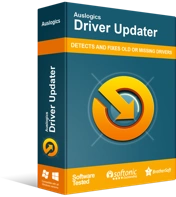
Résoudre les problèmes de PC avec Driver Updater
Les performances instables du PC sont souvent causées par des pilotes obsolètes ou corrompus. Auslogics Driver Updater diagnostique les problèmes de pilote et vous permet de mettre à jour les anciens pilotes tous en même temps ou un à la fois pour que votre PC fonctionne plus facilement
Solution 5 : réduire la résolution de votre écran
Certains utilisateurs ont affirmé que la réduction de la résolution de leur écran avait contribué à réduire le flou des applications. Donc, cela vaut la peine d'essayer. Voici les étapes :
- Ouvrez l'application Paramètres en appuyant sur la touche Windows + I sur votre clavier.
- Sélectionnez Système.
- Cliquez sur Afficher dans le menu du volet de gauche.
- Déplacez-vous vers le volet de droite, puis cliquez sur la liste déroulante sous Résolution d'affichage.
- Choisissez une résolution inférieure à celle que votre écran utilise actuellement.
Après avoir effectué ces étapes, vérifiez si le problème a été résolu.
Faites-nous savoir comment nous pouvons améliorer cet article en partageant vos réflexions dans les commentaires ci-dessous !
